
Inleiding
Een ‘Geen Service’ probleem op uw Cricket-telefoon kan frustrerend zijn, vooral wanneer naadloze communicatie essentieel is, of het nu thuis, op het werk of tijdens het reizen is. Een betrouwbare verbinding is cruciaal om in contact te blijven met geliefden en op de hoogte te blijven. Deze gids is bedoeld om u te helpen het aanhoudende probleem met ‘Geen Service’ op Cricket-telefoons op te lossen door oplossingen te bieden, variërend van snelle, probleemloze fixes tot meer uitgebreide probleemoplossingsmethoden. Door deze stappen te volgen, kunt u verbindingsproblemen identificeren en oplossen, waardoor u een soepele mobiele ervaring krijgt en toekomstige voorvallen voorkomt.

Het probleem met ‘Geen Service’ begrijpen
Het moeilijk te traceren probleem ‘Geen Service’ op Cricket-telefoons kan om verschillende redenen optreden, waaronder netwerkstoringen, softwareproblemen of hardwarestoringen. Verschijnselen zijn onder meer een gebrek aan signaalbalken, niet kunnen bellen of sms’en, of problemen met de dataverbinding. Inzicht in de oorzaken is essentieel voor het kiezen van de juiste oplossing. Veelvoorkomende triggers kunnen verschillen met de serviceprovider, telefooninstellingen of omgevingsfactoren zoals locatie omvatten. Het vaststellen van de specifieke oorzaak kan het probleemoplossingsproces stroomlijnen, wat efficiëntie en snelle oplossing bevordert.
Door inzicht te krijgen in de complexiteit van dit probleem kunt u snel de netwerkproblemen van uw telefoon aanpakken. De volgende secties bieden stapsgewijze instructies, van eenvoudige aanpassingen tot meer gedetailleerde analyses, om ervoor te zorgen dat uw telefoon zijn verbinding behoudt.
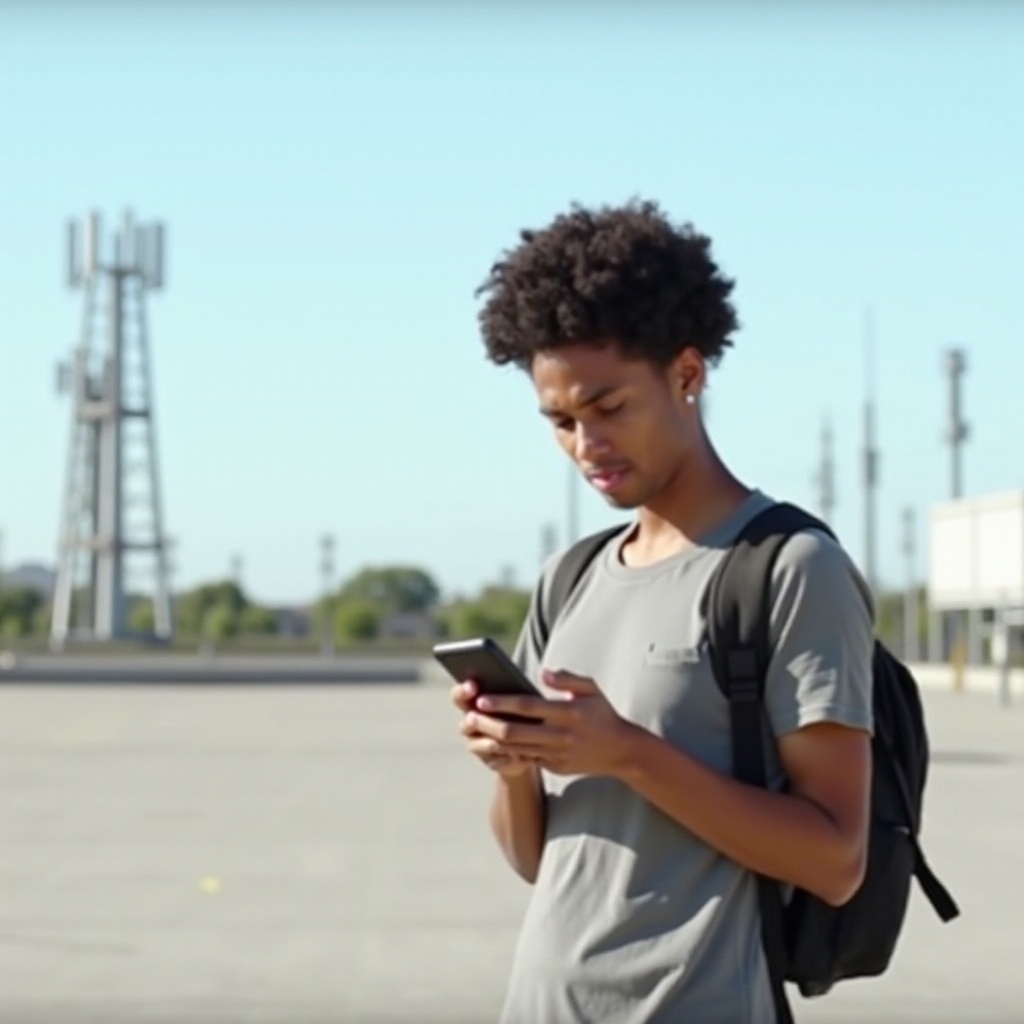
Snelle oplossingen voor ‘Geen Service’ op Cricket-telefoons
-
Herstart uw telefoon: Het herstarten van uw apparaat kan vaak tijdelijke storingen die bijdragen aan de ‘Geen Service’-melding, oplossen. Zet uw telefoon gewoon uit, wacht een paar seconden en zet hem weer aan.
-
Vliegtuigmodus in-/uitschakelen: Het in- en uitschakelen van de vliegtuigmodus kan helpen uw mobiele verbinding te resetten en lost vaak netwerkproblemen op. Schakel de vliegtuigmodus 30 seconden in en zet hem daarna weer uit.
-
Controleer netwerkinstellingen: Verifieer dat uw telefoon is geconfigureerd met de juiste netwerkinstellingen door naar instellingen te navigeren om ervoor te zorgen dat u bent verbonden met de juiste provider en het juiste netwerktype.
-
Simkaart verwijderen en opnieuw plaatsen: Verwijder voorzichtig en plaats de simkaart opnieuw, zodat deze onbeschadigd is en correct is geplaatst zodat uw telefoon deze kan herkennen.
Deze snelle en eenvoudige maatregelen kunnen de service van uw telefoon herstellen. Als deze stappen onvoldoende blijken, ga dan verder met de meer geavanceerde probleemoplossingstechnieken die in de volgende sectie worden beschreven.
Geavanceerde probleemoplossingsoplossingen
Update de software van uw telefoon
- Zoek naar updates: Ga naar ‘Instellingen’ en selecteer ‘Software-update’ om de beschikbaarheid van de nieuwste softwareversies vast te stellen.
- Installeer updates: Download en installeer updates, omdat deze vaak oplossingen voor netwerkconnectiviteitsproblemen bevatten.
Reset netwerkinstellingen
- Open Instellingen: Ga naar ‘Instellingen’ en vervolgens naar ‘Algemeen beheer’ of ‘Systeem’.
- Selecteer resetopties: Kies ‘Reset’, gevolgd door ‘Netwerkinstellingen resetten’.
- Bevestig en herstart: Bevestig en herstart uw telefoon om wifi-, Bluetooth- en mobiele instellingen te resetten.
Controleer simkaart en poort
- Verwijder de simkaart: Gebruik een simkaart-uitwerptool of een paperclip om de kaart voorzichtig te verwijderen om beschadiging te voorkomen.
- Controleer op schade: Onderzoek de kaart en poort op indicaties van slijtage of schade.
- Reinig de poort: Gebruik een zachte borstel of perslucht om vuil uit de poort te verwijderen dat de verbinding kan belemmeren.
Het aanpakken van deze geavanceerde problemen lost over het algemeen aanhoudende verbindingsuitdagingen op, waardoor uw Cricket-telefoon functioneel blijft. Zodra deze zijn opgelost, helpt het implementeren van preventieve maatregelen bij het vermijden van een herhaling van dergelijke problemen.
Toekomstige verbindingsproblemen voorkomen
Regelmatig software-updates onderhouden
- Controleer en installeer regelmatig beschikbare updates om ervoor te zorgen dat uw telefoon soepel werkt.
- Schakel automatische updates in als regelmatige handmatige updates ongemakkelijk blijken te zijn.
Zorg voor een sterke signaalsterkte
- Blijf binnen gebieden met goede dekking en vermijd fysieke obstakels zoals metalen muren of ondergrondse ruimtes.
- Gebruik signaalversterkers als u zich vaak in gebieden met een zwak signaal bevindt.
Beheer account- en databundels
- Controleer regelmatig of er geen factureringsproblemen zijn op uw account die de service kunnen beïnvloeden.
- Zorg ervoor dat uw databundel actueel is en dekking biedt voor uw locatie.
Door deze preventieve strategieën te adopteren, beschermt u uw telefoon tegen toekomstige connectiviteitsproblemen. Mocht uw telefoon echter aanhoudend problemen vertonen, dan kan het raadplegen van professionele hulp de volgende stap zijn.

Wanneer contact opnemen met klantondersteuning
Als alle bovengenoemde oplossingen niet werken en uw Cricket-telefoon blijft ‘Geen Service’ weergeven, is het essentieel om contact op te nemen met de klantondersteuning. Ondersteuningsteams kunnen netwerkstoringen onderzoeken, ondersteuning op afstand bieden of hardware-reparaties voorstellen indien nodig. Houd uw accountinformatie bij de hand voor versnelde service. Het is ook nuttig om de probleemoplossingsstappen die u heeft genomen te documenteren, zodat u deze aan het ondersteuningsteam kunt overhandigen, wat een snellere oplossing mogelijk maakt.
Conclusie
Een Cricket-telefoon die kampt met een ‘Geen Service’-probleem kan uw dagelijkse routine aanzienlijk verstoren. Door deze gids te volgen, kunt u deze uitdagingen efficiënt aanpakken, snelle oplossingen toepassen naast geavanceerd advies over probleemoplossing. Het implementeren van preventieve maatregelen zal verder helpen om een ononderbroken verbinding te behouden en uw mobiele ervaring te verbeteren. En wanneer nodig, staat de klantondersteuning klaar om professionele hulp en oplossingen te bieden, zodat u verbonden blijft, waar u zich ook bevindt.
Veelgestelde Vragen
Waarom zegt mijn Cricket-telefoon steeds ‘Geen Service’?
Dit probleem kan voortkomen uit netwerkstoringen, onjuiste instellingen of hardwarestoringen. Het identificeren van de specifieke oorzaak is cruciaal om het op te lossen.
Hoe werk ik de software op mijn Cricket-telefoon bij?
Ga naar ‘Instellingen’ op je Cricket-telefoon, selecteer ‘Software-update’ en volg de aanwijzingen om beschikbare updates te installeren, waardoor de prestaties en connectiviteit worden verbeterd.
Kan een defecte simkaart ‘Geen Service’-problemen veroorzaken?
Ja, een beschadigde simkaart kan de service verstoren. Controleer op fysieke schade en overweeg vervanging indien nodig om de connectiviteit te herstellen.
